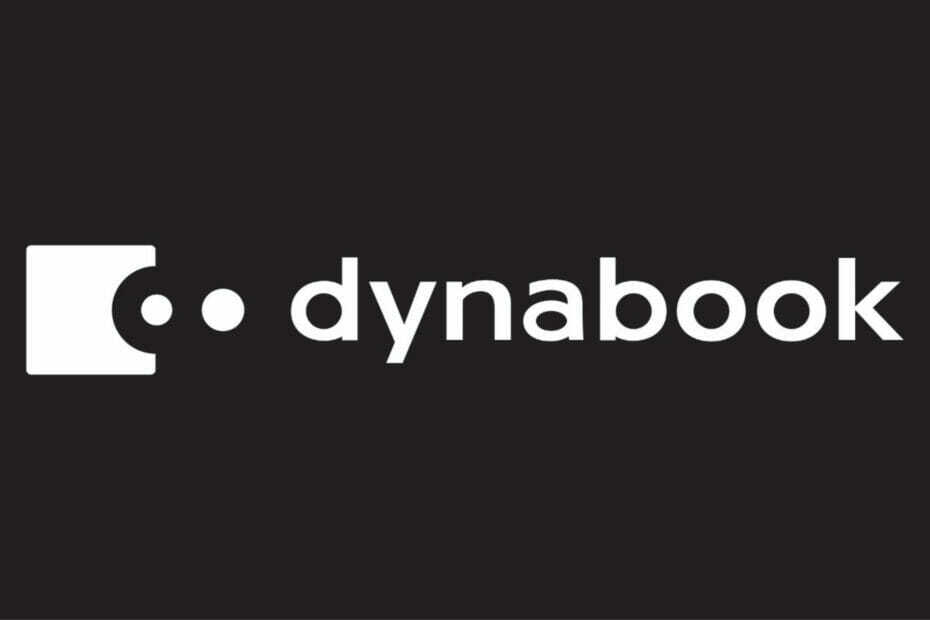Chcete-li opravit NET HELPMSG 3534, postupujte podle těchto řešení
- Spouštění nebo zastavování služeb v systému Windows může vést k mnoha chybám.
- Například kód chyby NET HELPMSG 3534 se může objevit kvůli problémům s MySQL v systému Windows.
- Problém může vyřešit vymazání datového adresáře MySQL.
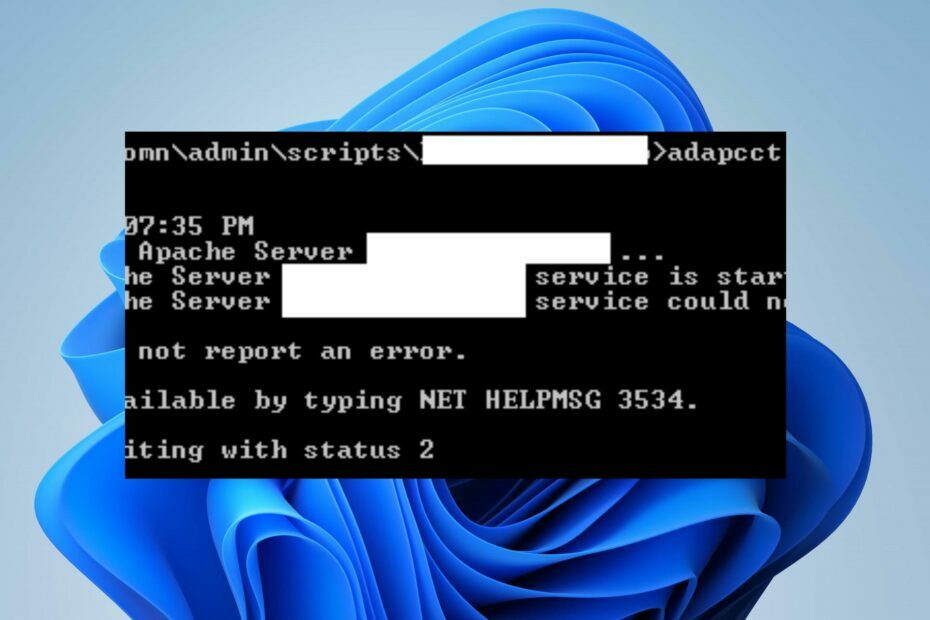
XINSTALUJTE KLIKNUTÍM NA STAŽENÍ SOUBORU
Tento software opraví běžné počítačové chyby, ochrání vás před ztrátou souborů, malwarem, selháním hardwaru a optimalizuje váš počítač pro maximální výkon. Opravte problémy s počítačem a odstraňte viry nyní ve 3 snadných krocích:
- Stáhněte si Restoro PC Repair Tool který přichází s patentovanými technologiemi (patent k dispozici tady).
- Klikněte Začni skenovat najít problémy se systémem Windows, které by mohly způsobovat problémy s počítačem.
- Klikněte Opravit vše opravit problémy ovlivňující zabezpečení a výkon vašeho počítače.
- Restoro byl stažen uživatelem 0 čtenáři tento měsíc.
Windows má několik služeb, které mohou uživatelé povolit a zakázat spuštěním příkazů net start a net stop na příkazovém řádku. To však může vést k chybám, které vyžadují kódy, jako je NET HELPMSG 3534.
Stejně tak při ladění služby BITS v systému Windows se můžete setkat s Chyba NET HELPMSG 2182.
Co znamená NET HELPMSG 3534?
Spouštění příkazů v příkazovém řádku na počítačích se systémem Windows umožňuje zapínat a vypínat služby v počítači. Během procesu však mohou nastat problémy, které mají za následek četné chybové kódy, jako je NET HELPMSG 3534.
Navíc NET HELPMSG je příkaz, který dekóduje chybové zprávy Windows připojením kódu. Může být dodáván s mnoha kódy, jako např NET HELPMSG 2191, 2185, 3523 atd.
Kód chyby NET HELPMSG 3534 se vyskytuje při spouštění služby MySQL v systému Windows.
Chyba však žádá uživatele, aby zadali NET HELPMSG 3534 do příkazového řádku, aby jej dekódovali. Dekódování chybové zprávy vám zobrazí NET HELPMSG 3534 Služba nenahlásila chybovou zprávu. Místo toho to může být způsobeno několika faktory ovlivňujícími program nebo Windows.
Jak opravím NET HELPMSG 3534?
Existuje několik oprav, které se mohou uživatelé pokusit opravit chybu NET HELPMSG 3534 na svých počítačích. Před pokračováním však doporučujeme projít následujícími předběžnými kontrolami:
- Aktualizujte systém Windows na jeho nejnovější sestavení.
- Vypněte aplikace na pozadí běžící na vašem PC.
- Dočasně vypněte antivirový software v počítači.
Tip odborníka:
SPONZOROVÁNO
Některé problémy s PC je těžké řešit, zejména pokud jde o poškozená úložiště nebo chybějící soubory Windows. Pokud máte potíže s opravou chyby, váš systém může být částečně rozbitý.
Doporučujeme nainstalovat Restoro, nástroj, který prohledá váš stroj a zjistí, v čem je chyba.
Klikněte zde stáhnout a začít opravovat.
Pokud chyba přetrvává i po provedení kontroly výše, opravte ji pomocí níže uvedených řešení:
1. Ukončete úlohu pro službu, která vyvolala chybu
- Klepněte pravým tlačítkem myši na Start tlačítko a vyberte Správce úloh z nabídky nebo použijte Zástupce Správce úloh stisknutím CTRL + Posun + Esc klíče současně.
- Klikněte na Procesy klepněte pravým tlačítkem myši na kartuserviss výzvou k chybě a vyberte Ukončit úkol možnost z rozbalovací nabídky.
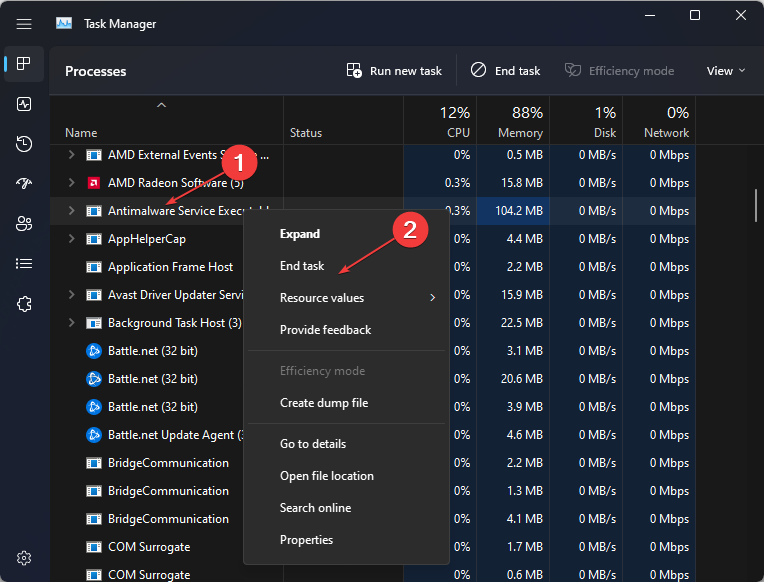
Ukončení úloh pro službu zobrazující chybu NET HELPMSG 3534 může vyřešit problémy s jejím procesem. Navíc mu to pomůže uzavřít na něm veškeré aktivity na pozadí.
Pokud máte potíže s používáním hlavního panelu, zkontrolujte jak opravit nereagující hlavní panel na Windows 10/11.
- Hledáte lehký Windows 11? Tiny11 je odpověď
- Chyba NVIDIA GeForce Now 0xc0f1103f: 7 způsobů, jak to vyřešit
2. Použijte adresář Program files
- lis Okna + R klíče pro otevření Běh dialogové okno, zadejte services.msc, a stiskněte ENTER na otevřete okno Služby.
- Klepněte pravým tlačítkem myši na Služba MySQL a vyberte Vlastnosti z rozbalovací nabídky.
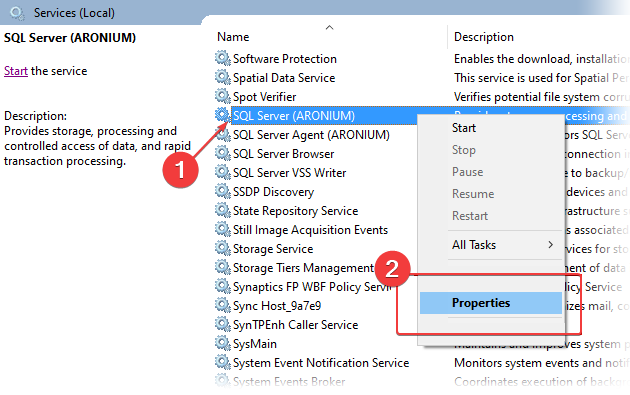
- Klikněte na Všeobecné a poté klikněte na cestu zobrazenou pod cesta ke spustitelnému souboru.
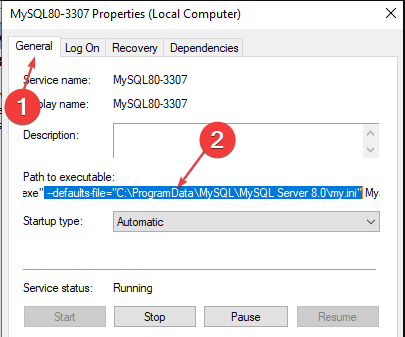
- Stiskněte a podržte klávesa šipky ukazující doprava a přestaňte pohybovat kurzorem, když najdete my.ini v cestě.
- Zkopírujte a vložte cestu do Adresní řádek Průzkumníka souborůa poté stiskněte ENTER pro zobrazení souboru my.ini.
- Zkopírujte soubor my.ini, přejděte na cestu níže a vložte ji tam:
C:\Program Files\MySQL\MySQL Server 5.7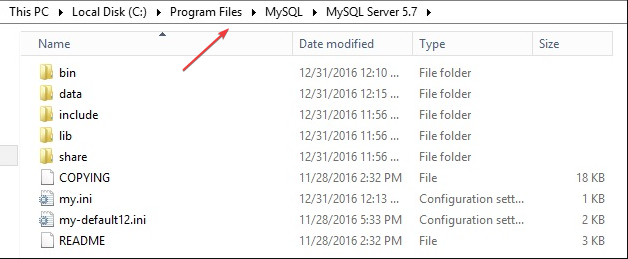
- lis Okna + R klávesy k zobrazení výzvy Běh dialogové okno, zadejte cmd v textovém poli a poté stiskněte Ctrl + Posun + ENTER spustit zvýšený Příkazový řádek.
- Zadejte příkaz níže a stiskněte ENTER začít služby MySQL:
čistý start mysql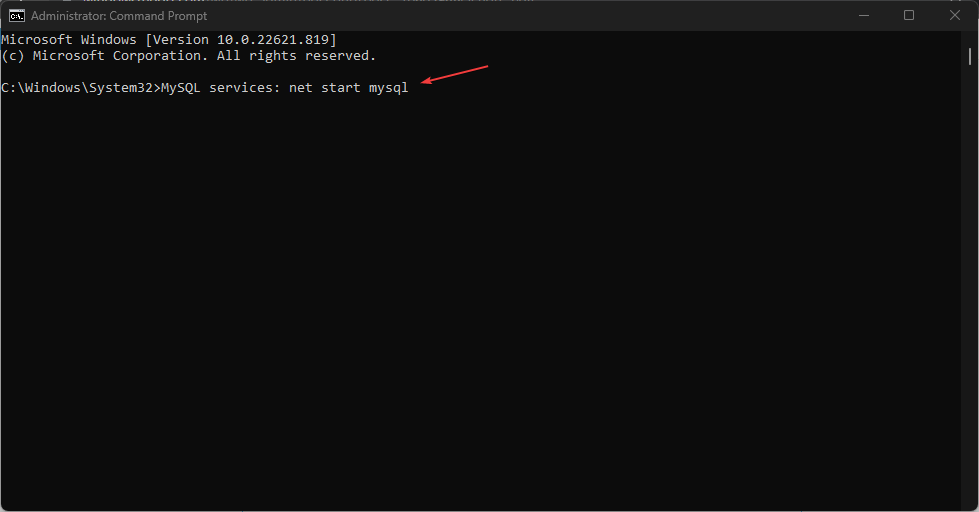
Spropitné
Změňte MySQL Server 5.7 ve výše uvedené cestě na verzi MySQL nainstalovanou na vašem zařízení.
Služba MySQL by se měla spustit bez zobrazení jakékoli chyby. Zkopírování souboru my.ini z adresáře ProgramData do adresáře Program Files opraví všechny problémy se soubory způsobující chybu.
3. Vymažte datový adresář MySQL
- Klikněte na Průzkumník souborů ikonu na hlavním panelu a poté otevřete svůj Pohon C.
- Přejděte na cestu níže:
C:\Program Files\MySQL\MySQL Server 5.7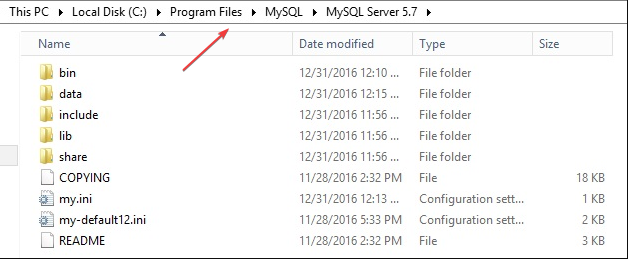
- Otevři Data smažte všechny soubory a poté zavřete Průzkumník souborů.
- lis Okna + R klávesy k zobrazení výzvy Běh dialogové okno, zadejte cmd do textového pole a poté stiskněte Ctrl + Posun + ENTER spustit zvýšený Příkazový řádek.
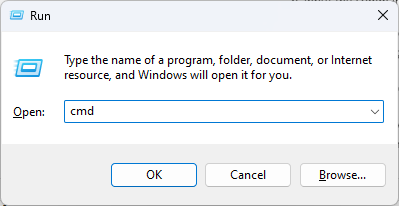
- Zadejte příkaz níže a stiskněte ENTER:
mysqld --inicializovat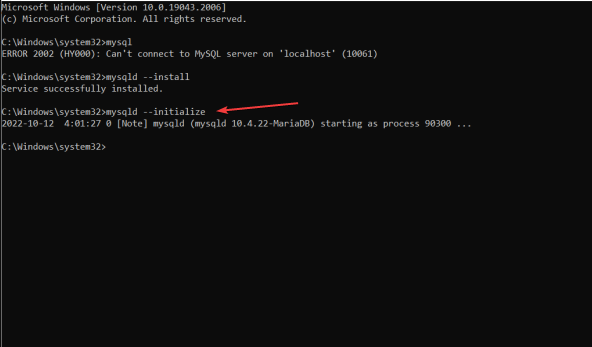
- Zadejte příkaz níže a stiskněte ENTER ke spuštění služeb MySQL.
čistý start mysql
Služba MySQL by se měla spustit bez jakýchkoli chyb. Například odstranění datového adresáře opraví poškozené soubory v adresáři MySQL.
Případně můžete číst jak opravit poškozenou databázi na SQL serveru pro další návod.
Nesporně to může uživatele zajímat jak přidat příkaz Spustit do nabídky Start na jejich počítačích se systémem Windows 10/11 pro snadný přístup.
Pro další dotazy a návrhy je laskavě zanechte v komentářích níže.
Stále máte problémy? Opravte je pomocí tohoto nástroje:
SPONZOROVÁNO
Pokud výše uvedené rady váš problém nevyřešily, váš počítač může mít hlubší problémy se systémem Windows. Doporučujeme stažení tohoto nástroje pro opravu počítače (hodnoceno jako skvělé na TrustPilot.com), abyste je mohli snadno řešit. Po instalaci stačí kliknout na Začni skenovat tlačítko a poté stiskněte Opravit vše.